Naučte se příkazy k instalaci Apache Cassandra na server Rocky Linux nebo AlmaLinux 8 pomocí terminálu uvedeného v tomto tutoriálu.
Apache Cassandra je nejoblíbenější NoSQL sloupcově orientovaná databáze a je napsána v Javě, na rozdíl od MongoDB (C++) a HBase. Díky svým architektonickým vlastnostem je Cassandra často používána ve velkých datových projektech, ale lze ji dobře použít i pro komplexní webové aplikace ve spolupráci s aplikačním serverem/rámcem.
Cassandra je distribuovaný systém pro správu databází, který je navržen pro správu velmi velkého množství strukturovaných dat a patří do třídy databázových systémů NoSQL,
Kromě toho, že se používá jako distribuovaná databáze v sociálních sítích – databázi využívá například také agregátor sociálních zpráv Reddit a poskytovatel sociálních záložek Digg.
Kroky k instalaci Apache Cassandra na Rocky Linux 8 | AlmaLinux 8
Zde uvedené kroky budou stejné pro ostatní linuxové distribuce založené na RedHat, jako je CentOS 8 a Oracle Linux…
1. Spusťte aktualizaci DNF
Nejprve spusťte příkaz aktualizace systému, abyste se ujistili, že nainstalované balíčky v systému jsou aktuální, a také to obnoví mezipaměť jejich úložiště.
sudo dnf update
Povolte také EPEL a PowerTools:
sudo dnf install yum-utils
sudo dnf install epel-release
sudo dnf config-manager --set-enabled powertools
2. Nainstalujte výchozí OpenJDK-Java
Protože Apache Cassandra byla napsána v Javě, potřebujeme to; Java Development Kit, který také nabízí běhové prostředí dostupné prostřednictvím výchozího základního úložiště Amalinuxu i Rockyho pomocí správce balíčků DNF jako OpenJDK.
Verze Javy podporované Cassandrou při psaní tohoto článku byly:Java 8 nebo Java 11.
Nejprve tedy nainstalujme totéž:
sudo dnf install java-11-openjdk
3. Přidat úložiště Cassandra Rocky | Almalinux 8
Balíčky k instalaci nelze nainstalovat pomocí výchozí základny repo Rocky Linux nebo AlmaLinux 8, proto je musíme přidat ručně. Výhodou použití úložiště k instalaci Cassandry je, že můžeme snadno získat budoucí aktualizace databáze spuštěním příkazu aktualizace systému. Nejnovější verzi si můžete ověřit na oficiálním webu .
sudo dnf install nano -y
Vytvořte soubor úložiště:
sudo nano /etc/yum.repos.d/cassandra.repo
Poznámka :Poslední hlavní verze při psaní článku byla 4.0 a odpovídající název distribuce je 40x (s příponou „x“). Pro starší vydání použijte 311x pro řadu C* 3.11, 30x pro {30_version}, 22x pro {22_version} a 21x pro {21_version}. Chcete-li například přidat úložiště pro verzi 4.0 (40x):
Zkopírujte a vložte následující řádky:
[cassandra] name=Apache Cassandra baseurl=https://downloads.apache.org/cassandra/redhat/40x/ gpgcheck=1 repo_gpgcheck=1 gpgkey=https://downloads.apache.org/cassandra/KEYS
Uložit soubor pomocí Ctrl+O , stiskněte Enter a poté ukončete pomocí Ctrl+X .
Spusťte příkaz update pro aktualizaci mezipaměti úložiště.
sudo dnf update -y
4. Nainstalujte nejnovější Apache Cassandra na Almalinux | Rocky 8
Jakmile je úložiště přidáno, můžeme snadno nainstalovat nejnovější verzi Apache Cassandra na Rocky Linux 8 nebo AlmaLinux 8 pomocí správce balíčků DNF.
sudo dnf install cassandra -y
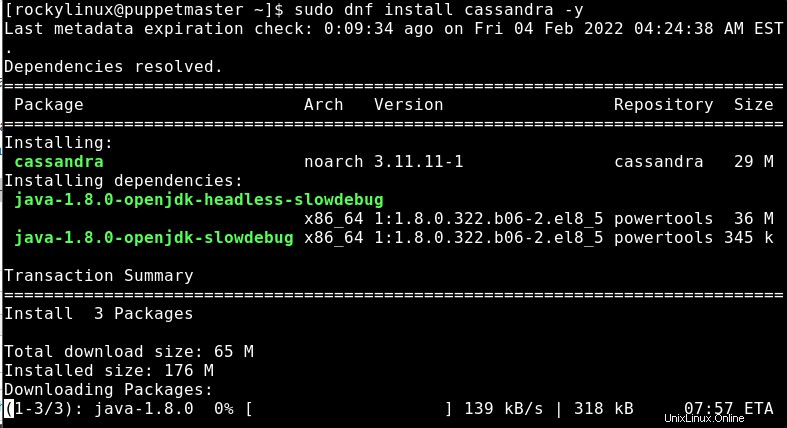
5. Spusťte a povolte službu Cassandra
Instalaci jsme již úspěšně dokončili, nyní je potřeba spustit službu této NoSQL databáze, a pokud chcete, aby se spouštěla automaticky při startu systému nebo v případě havárie, nezapomeňte službu povolit.
sudo service cassandra start
sudo systemctl enable cassandra
Chcete-li zkontrolovat, zda je služba úspěšně povolena, spusťte:
sudo systemctl is-enabled cassandra.service
Kontrola aktuálního stavu:
sudo systemctl status cassandra
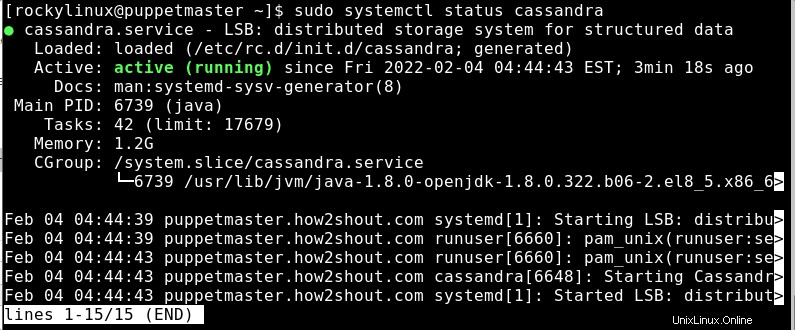
6. Ověřte, že Cassandra běží
Ujistěte se, že databáze běží a správně funguje na 127.0.0.1:7199 , spusťte daný příkaz:
nodetool status
Získáte výstup, jak je uvedeno na snímku obrazovky.
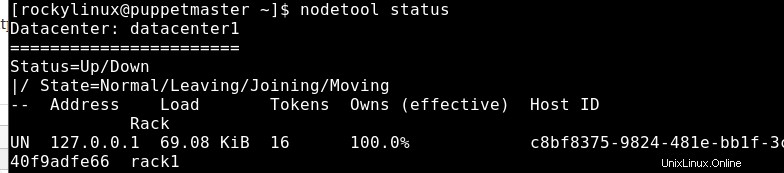
7. Soubory konfigurace klíče
Adresář, kde jsou uložena data Apache Cassandra - /var/lib/cassandra zatímco konfigurační soubory jsou v /etc/cassandra a spuštění Java možnosti lze konfigurovat v /etc/default/cassandra soubor.
Ve výchozím nastavení může databáze naslouchat pouze localhost, ale pokud chcete použít klienta ke vzdálenému připojení Cassandry, musíme to samé nakonfigurovat úpravou:
sudo nano /etc/cassandra/default.conf/cassandra.yaml
8. Cassandra Query Language
Použijte nástroj příkazového řádku s názvem cqlsh je dodáván spolu s balíčkem Cassandra, abyste jej mohli dotazovat pomocí terminálu. Chcete-li jej používat, systém musí mít nainstalovaný alespoň balíček python 2.
Pokud ve svém systému nemáte Python, spusťte:
sudo dnf install python2
Chcete-li získat shell CQL, spusťte:
cqlsh

9. Změnit název clusteru
Chcete-li aktualizovat název clusteru, přepněte na CQL Shell pomocí výše uvedeného příkazu a poté spusťte tento:
UPDATE system.local SET cluster_name = 'H2s Cluster' WHERE KEY = 'local';
Poté opusťte shell:
exit;
Poté upravte konfigurační soubor YAML:
sudo nano /etc/cassandra/default.conf/cassandra.yaml
Nahraďte Test Cluster s názvem, který jste pro svůj Cluster nastavili.
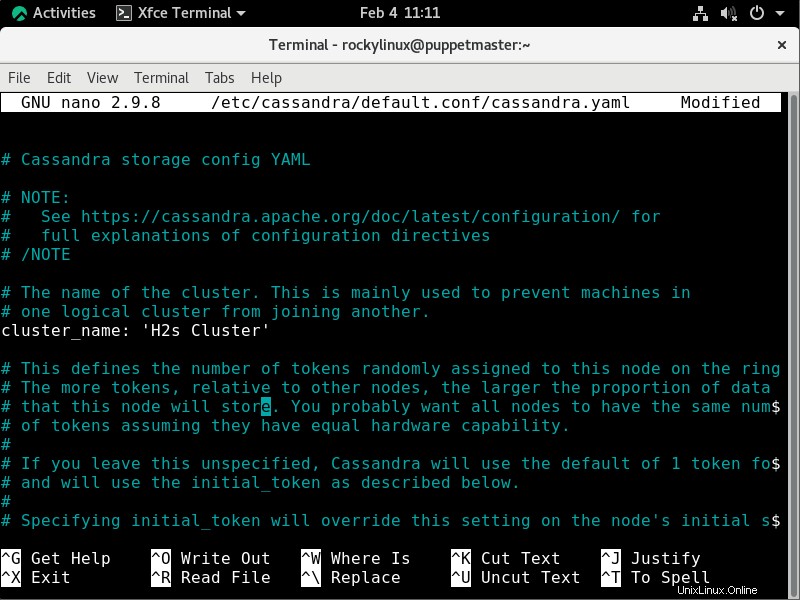
Poté vyprázdněte mezipaměť a restartujte službu Cassandra:
nodetool flush system
sudo systemctl restart cassandra
Potvrzení aktualizace názvu clusteru:
cqlsh
DESC CLUSTER
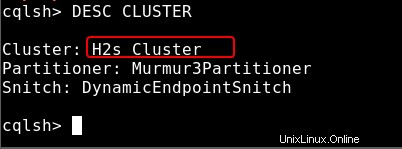
Chcete-li spravovat Cassandru pomocí GUI, podívejte se na tento projekt GitHub
10. Povolit ověření uživatele
Zálohujte svůj aktuální konfigurační soubor, abyste zajistili, že v případě, že se něco pokazí, můžeme obnovit původní soubor.
sudo cp /etc/cassandra/conf/cassandra.yaml /etc/cassandra/conf/cassandra.yaml.backup
Upravit soubor yml:
sudo nano /etc/cassandra/conf/cassandra.yaml
Najděte v souboru následující řádek a změňte jejich hodnoty, jak je uvedeno níže:
authenticator: org.apache.cassandra.auth.PasswordAuthenticator authorizer: org.apache.cassandra.auth.CassandraAuthorizer roles_validity_in_ms: 0 permissions_validity_in_ms: 0
Uložte soubor, který jste dokončili s úpravami, pomocí Ctrl+O , stiskněte Enter Klávesa a poté Ctrl+X .
Podívejte se například na snímek obrazovky :
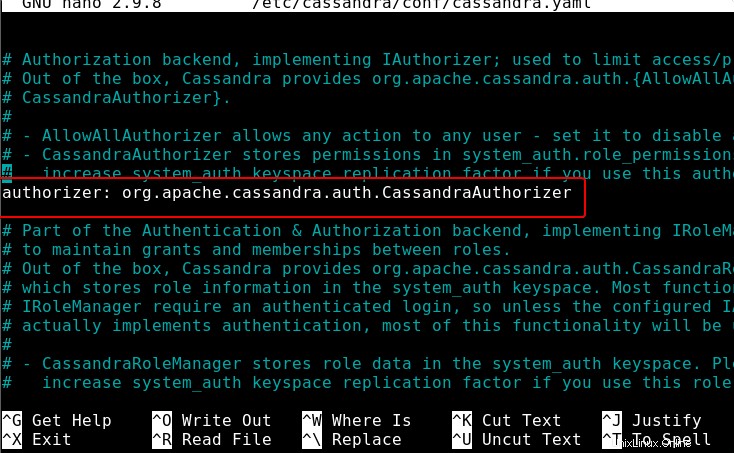
Restartujte službu Cassandra:
sudo systemctl restart cassandra
11. Přidat uživatele správce pro vaši databázi
Změňte výchozího uživatele a heslo na cokoliv chcete:
cqlsh -u cassandra -p cassandra
CREATE ROLE myusername WITH PASSWORD = 'mypassword' AND SUPERUSER = true AND LOGIN = true;
Poznámka :Nahraďte- moje uživatelské jméno a moje heslo s čímkoli, co chcete nastavit.
Opusťte Command Shell Cassandry:
exit;
Nyní se znovu přihlaste pomocí svého nového uživatele a hesla.
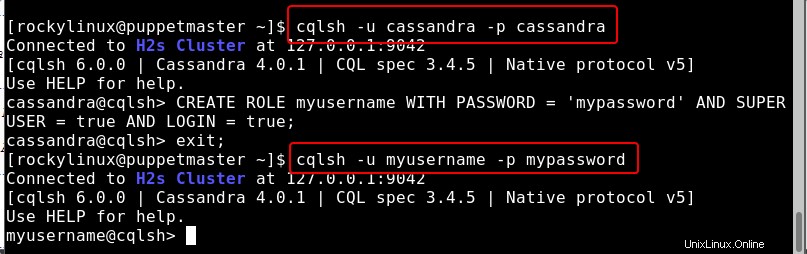
Deaktivujte práva SuperUser nebo Admin pro výchozího uživatele Cassandra po přihlášení s nově vytvořeným uživatelem:
ALTER ROLE cassandra WITH PASSWORD = 'cassandra' AND SUPERUSER = false AND LOGIN = false;
Udělte svému uživateli všechna oprávnění:
GRANT ALL PERMISSIONS ON ALL KEYSPACES TO 'myusername';
exit;
Jakmile je vytvořen uživatel Authentication and Admin, vždy jej potřebujete k přihlášení a uživateli Cassandra příkaz Shell. Bez ověření uživatele získáte následující výstup:
Chyba připojení:(‚Nelze se připojit k žádným serverům‘, {‘127.0.0.1:9042‘:AuthenticationFailed(‘Vzdálený konec vyžaduje ověření‘,)})
12. Jak aktualizovat Cassandru na AlamLinux nebo Rocky Linux
Protože jsme tuto databázi NoSQL nainstalovali přidáním jejího úložiště, spuštění příkazu aktualizace systému a aktualizace také načte a nainstaluje aktualizaci nejnovější verze.
sudo dnf update && sudo dnf upgrade
13. Odinstalovat nebo odebrat
Toto je volitelný krok a použijte jej, když chcete Cassandru odstranit ze svého systému.
sudo dnf remove cassandra
Odstranit úložiště
sudo rm /etc/yum.repos.d/cassandra.repo